आउटडेटेड ड्राइवर्स या करप्ट सिस्टम फाइल्स अक्सर जिम्मेदार होते हैं
- PxHIpa64.sys स्मृति अखंडता त्रुटि तब होती है जब आप कोर आइसोलेशन सुविधा को सक्षम करने का प्रयास करते हैं।
- यह PxHIpa64.sys ड्राइवर या पुराने ड्राइवरों का उपयोग करने वाले प्रोग्रामों के हस्तक्षेप के कारण हो सकता है।
- आप संबंधित ड्राइवर को हटाकर या रजिस्ट्री संपादक के माध्यम से इसे अक्षम करके इसका समाधान कर सकते हैं।
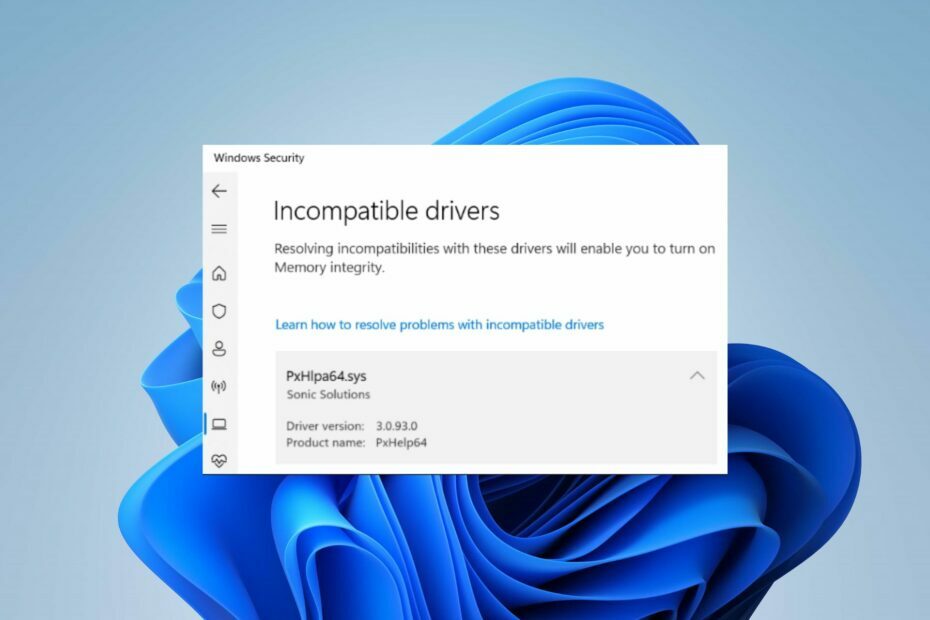
एक्सडाउनलोड फ़ाइल पर क्लिक करके स्थापित करें
यह सॉफ़्टवेयर आपके ड्राइवरों को सक्रिय और चालू रखेगा, इस प्रकार आपको सामान्य कंप्यूटर त्रुटियों और हार्डवेयर विफलता से सुरक्षित रखेगा। 3 आसान चरणों में अब अपने सभी ड्राइवरों की जाँच करें:
- ड्राइवरफिक्स डाउनलोड करें (सत्यापित डाउनलोड फ़ाइल)।
- क्लिक स्कैन शुरू करें सभी समस्याग्रस्त ड्राइवरों को खोजने के लिए।
- क्लिक ड्राइवरों को अपडेट करें नए संस्करण प्राप्त करने और सिस्टम खराब होने से बचने के लिए।
- DriverFix द्वारा डाउनलोड किया गया है 0 इस महीने के पाठक।
मेमोरी इंटीग्रिटी चालू करने से किसी हमले की स्थिति में दुर्भावनापूर्ण कोड को उच्च-सुरक्षा घटकों तक पहुँचने से रोकने में मदद मिलती है। हालाँकि, विंडोज 11 पर कोर आइसोलेशन को सक्षम करना चुनौतीपूर्ण हो सकता है
PxHIpa64.sys मेमोरी वफ़ादारी त्रुटि उपयोगकर्ताओं का सामना करना पड़ता है।इसलिए, हम इस गाइड में इसे ठीक करने के विभिन्न तरीकों की रूपरेखा तैयार करेंगे। इसके अलावा, हमारे पास एक समान लेख है Wdcsam64.sys स्मृति अखंडता त्रुटि और इसे विंडोज 11 पर कैसे ठीक करें।
PxHIpa64.sys मेमोरी इंटीग्रिटी का क्या कारण है?
विंडोज 11 पर PxHIpa64.sys असंगत ड्राइवर त्रुटि के विभिन्न कारण हो सकते हैं। कुछ लोकप्रिय हैं:
- PxHlpa64.sys ड्राइवर का उपयोग कर प्रोग्राम से हस्तक्षेप - रॉक्सियो जैसे सॉफ्टवेयर और अन्य सिस्टम पर अपनी प्रक्रियाओं को चलाने के लिए PxHlpa64.sys ड्राइवर का उपयोग करते हैं। मेमोरी इंटीग्रिटी फीचर को काम करने से रोकने के लिए ये प्रोग्राम विंडोज सुरक्षा में हस्तक्षेप कर सकते हैं।
- पुराने ड्राइवर - आपके कंप्यूटर पर अलग-अलग ड्राइवर सुरक्षा प्रणाली सहित विभिन्न घटकों और उपकरणों के लिए जिम्मेदार हैं। इसलिए, PxHIpa64.sys मेमोरी इंटीग्रिटी एरर कोर आइसोलेशन फीचर को सक्षम करते समय दिखाई दे सकता है यदि आपके सिस्टम ड्राइवर अपडेट नहीं हैं।
- दूषित सिस्टम फ़ाइलें – दूषित सिस्टम फ़ाइलें आपके पीसी पर वायरस और मैलवेयर के संक्रमण के कारण हो सकता है। इसलिए, वे PxHIpa64.sys स्थान सहित अन्य फ़ाइलों को संक्रमित कर सकते हैं, जिसके परिणामस्वरूप जब भी आह्वान किया जाता है, मेमोरी इंटेग्रिटी त्रुटि होती है।
- दोषपूर्ण विंडोज अपडेट - स्थिर न होने वाली विंडोज बिल्ड को स्थापित करने से ड्राइवर और कोर आइसोलेशन सिस्टम में समस्या हो सकती है।
यहां वर्णित अन्य कारक भी PxHIpa64.sys मेमोरी इंटीग्रिटी त्रुटि के लिए जिम्मेदार हो सकते हैं। फिर भी, हम त्रुटि को हल करने के लिए कुछ प्रभावी सुधारों पर चर्चा करेंगे।
मैं PxHIpa64.sys मेमोरी इंटीग्रिटी को कैसे ठीक कर सकता हूँ?
किसी भी उन्नत समस्या निवारण चरण का प्रयास करने से पहले, निम्नलिखित जांचों को लागू करें:
- बैकग्राउंड ऐप्स को बंद कर दें आपके कंप्यूटर की पृष्ठभूमि में चल रहा है।
- अपने पीसी पर एंटीवायरस सॉफ़्टवेयर को अस्थायी रूप से अक्षम करें।
- विंडोज को सेफ मोड में रीस्टार्ट करें और जांचें कि क्या PxHIpa64.sys त्रुटि बनी रहती है।
यदि आप त्रुटि का समाधान नहीं कर सकते हैं, तो निम्न समाधानों के साथ आगे बढ़ें:
1. रजिस्ट्री संपादक के माध्यम से PxHlpa64.sys को अक्षम करें
- दबाओ खिड़कियाँ + आर बटन खोलने के लिए दौड़ना डायलॉग बॉक्स, टाइप करें regedit, और दबाएं सीटीआरएल + बदलाव + प्रवेश करना खोलने के लिए रजिस्ट्री संपादक व्यवस्थापक पहुंच के साथ।
- क्लिक हाँ जब उपयोगकर्ता खाता नियंत्रण (यूएसी) कहा जाता है।
- निम्न स्थान पर नेविगेट करें:
HKLM\SYSTEM\CurrentControlSet\Services\PxHlpa64.sys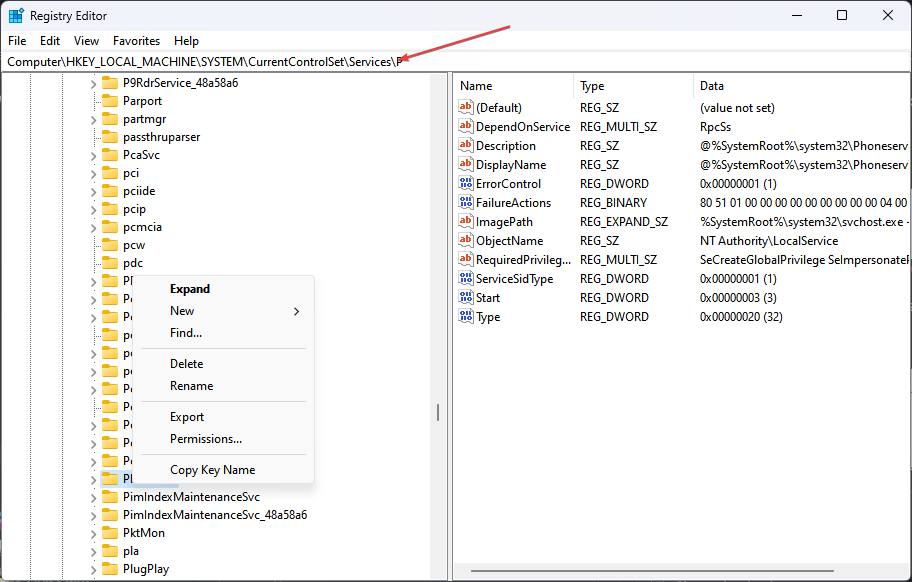
- स्क्रीन के दाईं ओर, पर डबल-क्लिक करें REG_DWORD प्रारंभ करें. का आधार तैयार करें शुरू को हेक्साडेसिमल, को बदलें वैल्यू डेटा 4 तक, तब दबायें ठीक परिवर्तनों को सहेजने के लिए।
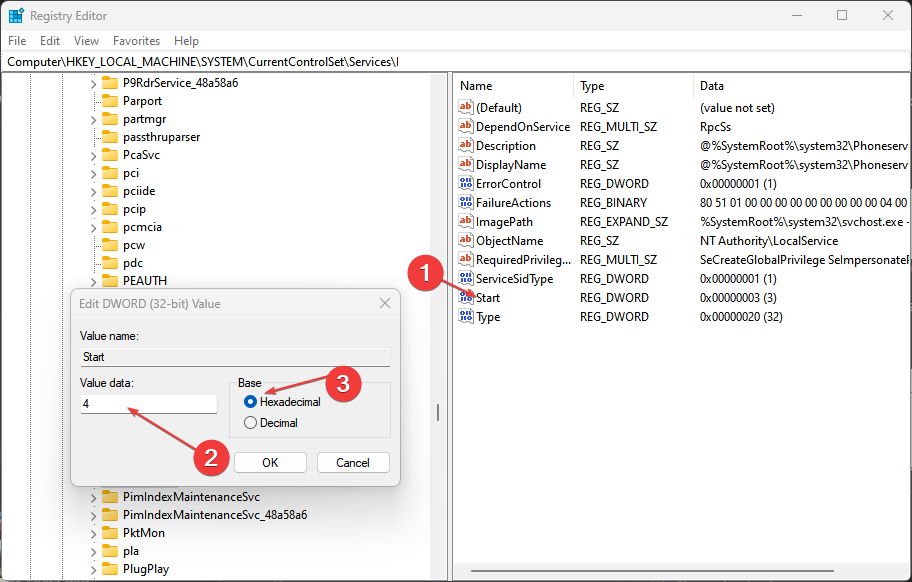
- अपने पीसी को पुनरारंभ करें और जांचें कि क्या त्रुटि बनी रहती है।
रजिस्ट्री संपादक को ट्वीक करने से आप उस डेटा तक पहुंच सकते हैं जिसका उपयोग आप अपने कंप्यूटर पर PxHIpa64.sys फ़ाइल की गतिविधियों को संशोधित करने और रोकने के लिए कर सकते हैं। जाँच करना कैसे एक भ्रष्ट रजिस्ट्री को ठीक करने के लिए यदि आप इसके साथ समस्याओं का सामना करते हैं।
- बायाँ-क्लिक करें शुरू बटन, टाइप करें सही कमाण्ड, और क्लिक करें व्यवस्थापक के रूप में चलाएं विकल्प।
- क्लिक हाँ पर उपयोगकर्ता खाता नियंत्रण (यूएसी) तत्पर।
- इस कमांड को कॉपी करें और पेस्ट करें, फिर दबाएं प्रवेश करना प्रत्येक के बाद:
डिसम /ऑनलाइन /गेट-ड्राइवर्स /फॉर्मेट: टेबल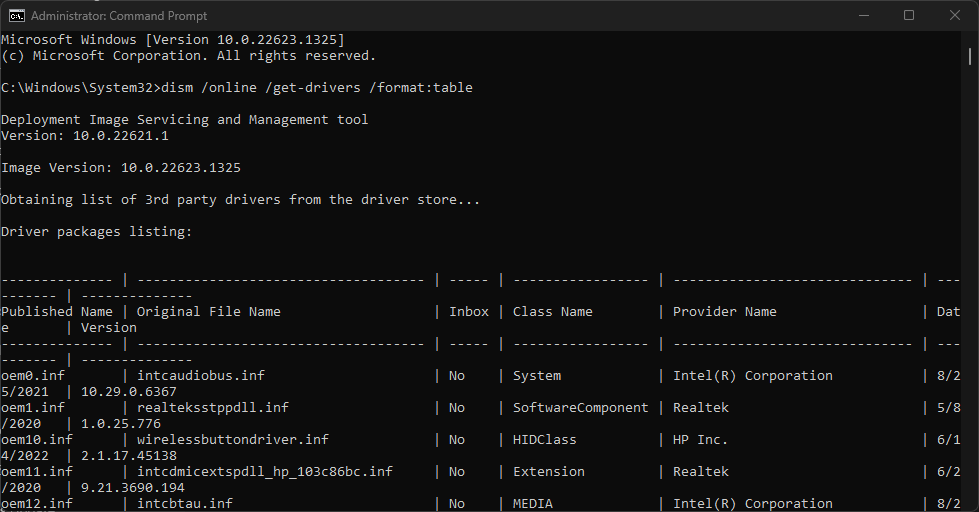
- नीचे प्रदाता का नाम तालिका, युक्त रेखा खोजें PxHIpa64.sys, तो ध्यान दें प्रकाशित नाम.
- निम्नलिखित कमांड में टाइप करें, की जगह प्रकाशित नाम साथ चालक का नाम, फिर प्रेस प्रवेश करना:
pnputil /delete-driver oem5.inf /अनइंस्टॉल /force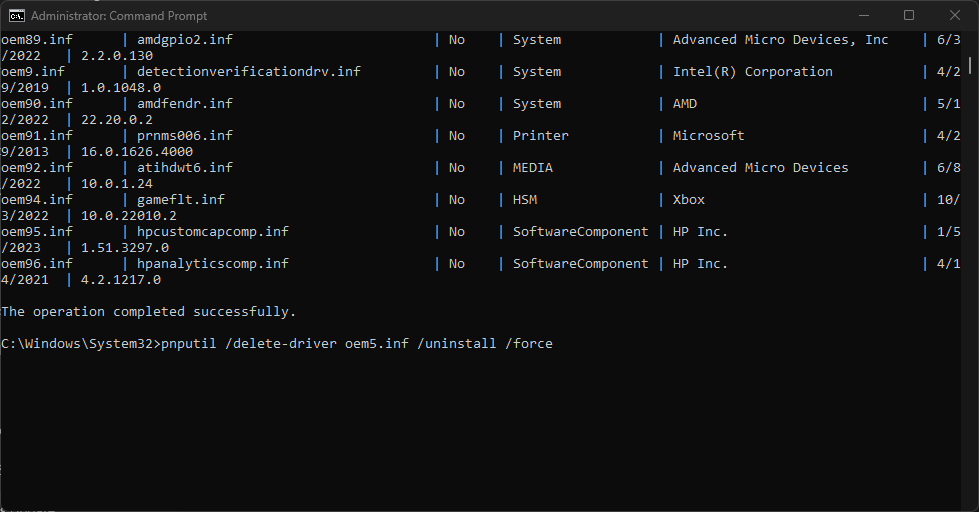
- अपने पीसी को पुनरारंभ करें और जांचें कि क्या त्रुटि बनी रहती है।
ड्राइवर को अनइंस्टॉल करने से आपके कंप्यूटर पर मेमोरी इंटेग्रिटी फीचर के कारण होने वाले किसी भी प्रकार के हस्तक्षेप को हटा दिया जाएगा।
विशेषज्ञ युक्ति:
प्रायोजित
कुछ पीसी मुद्दों से निपटना कठिन होता है, खासकर जब यह दूषित रिपॉजिटरी या लापता विंडोज फाइलों की बात आती है। अगर आपको किसी त्रुटि को ठीक करने में परेशानी हो रही है, तो आपका सिस्टम आंशिक रूप से खराब हो सकता है।
हम रेस्टोरो को स्थापित करने की सलाह देते हैं, एक उपकरण जो आपकी मशीन को स्कैन करेगा और यह पहचान करेगा कि गलती क्या है।
यहाँ क्लिक करें डाउनलोड करने और मरम्मत शुरू करने के लिए।
इस बीच, यदि कमांड प्रॉम्प्ट काम नहीं कर रहा है अपने पीसी पर, इस गाइड में सुधारों की जांच करने में संकोच न करें।
- Microsoft Viva अनसब्सक्राइब काम नहीं कर रहा है: इसे 4 चरणों में लागू करें
- त्रुटि 0x000000CB क्या है और इसे आसानी से कैसे ठीक करें
- सीडीडी.डीएलएल बीएसओडी का क्या कारण है और इसे कैसे ठीक करें?
- Windows 11 में Trojan/win32.casdet Rfn
- 0x00000139 कर्नेल_सुरक्षा_जांच_विफलता को ठीक करने के 5 तरीके
3. विंडोज ड्राइव को अपडेट करें
- दबाओ खिड़कियाँ + मैं कुंजी खोलने के लिए विंडोज सेटिंग्स।
- पर नेविगेट करें विंडोज़ अपडेट टैब और चुनें उन्नत विकल्प।
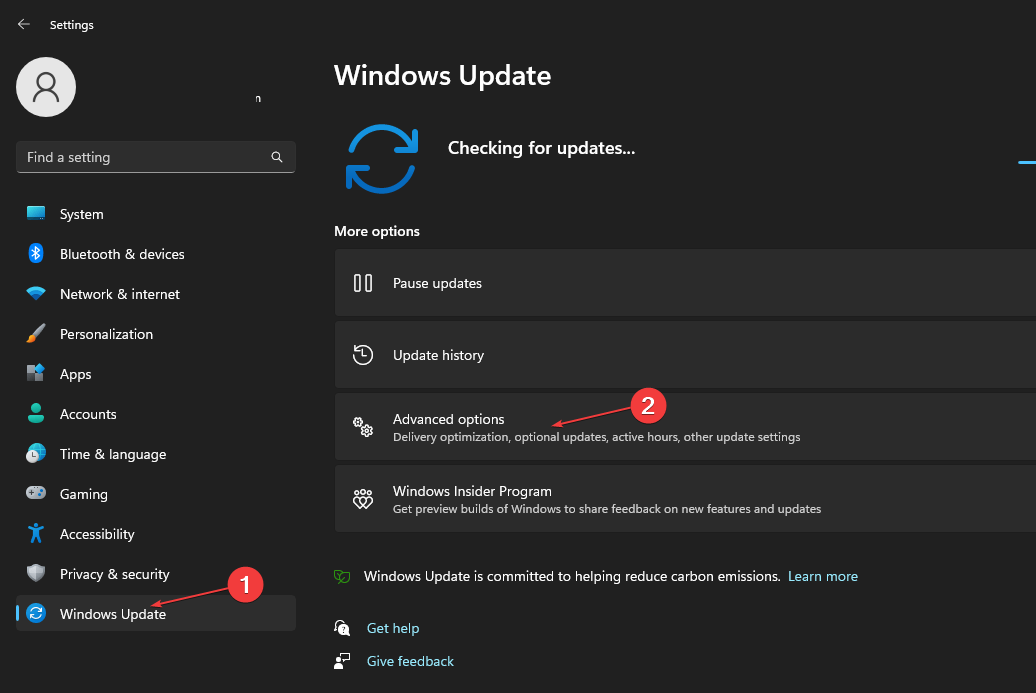
- चुनना वैकल्पिक अद्यतन।
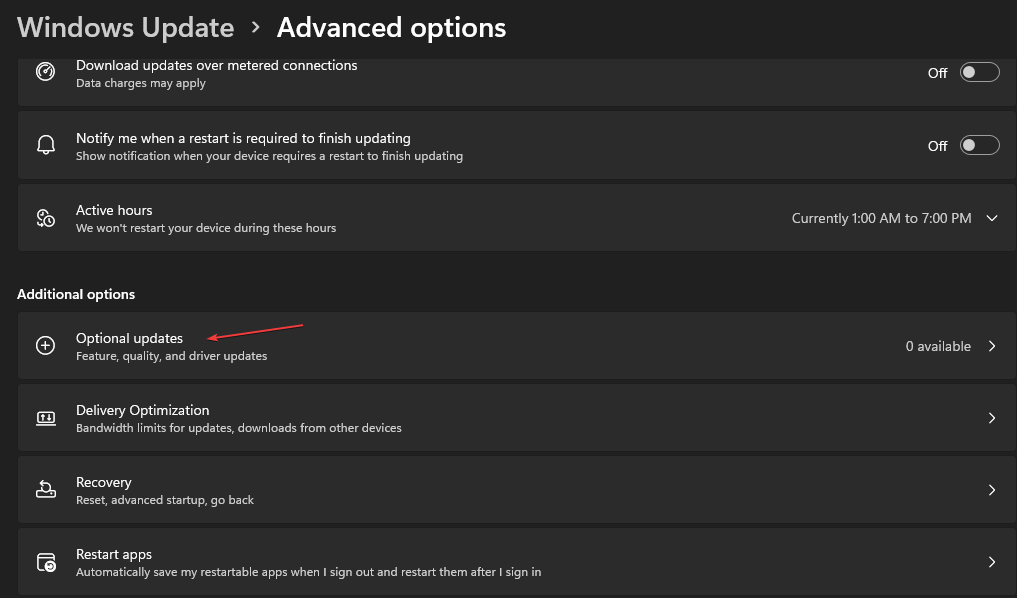
- पर ड्रॉप-डाउन बटन पर क्लिक करें ड्राइवर अद्यतन और उपलब्ध अपडेट की सूची को चेकमार्क करें।
- क्लिक करें अपडेट करें और इंस्टॉल करें बटन और ड्राइवरों को स्थापित करने के लिए प्रतीक्षा करें।
ड्राइवर अद्यतनों को स्थापित करने से पुराने ड्राइवरों के कारण होने वाली संगतता समस्याओं का समाधान हो जाएगा। आगे आप और अधिक पढ़ सकते हैं विंडोज पर सिस्टम ड्राइवर पैक को कैसे अपडेट करें यहाँ।
यदि आप तेजी से कार्य करना चाहते हैं और नवीनतम विंडोज ड्राइवर प्राप्त करना चाहते हैं, तो आप इसे जल्दी से कर सकते हैं ड्राइवर फिक्स, समर्पित सॉफ़्टवेयर जो आपके पीसी को स्कैन कर सकता है और अल्प सूचना पर ड्राइवरों को अपडेट कर सकता है।
⇒ ड्राइवरफिक्स प्राप्त करें
4. हाल के विंडोज अपडेट को अनइंस्टॉल करें
- प्रेस खिड़कियाँ + मैं कुंजी खोलने के लिए समायोजन अनुप्रयोग।
- क्लिक विंडोज़ अपडेट और चुनें अद्यतन इतिहास।
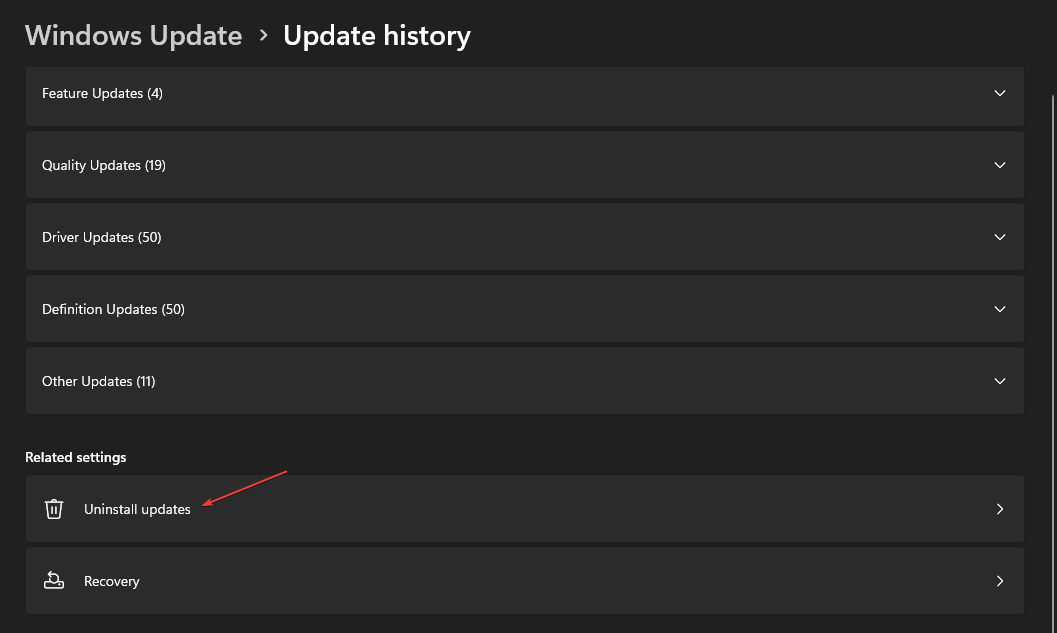
- थपथपाएं अपडेट अनइंस्टॉल करें बटन और सबसे हालिया अपडेट का चयन करें।
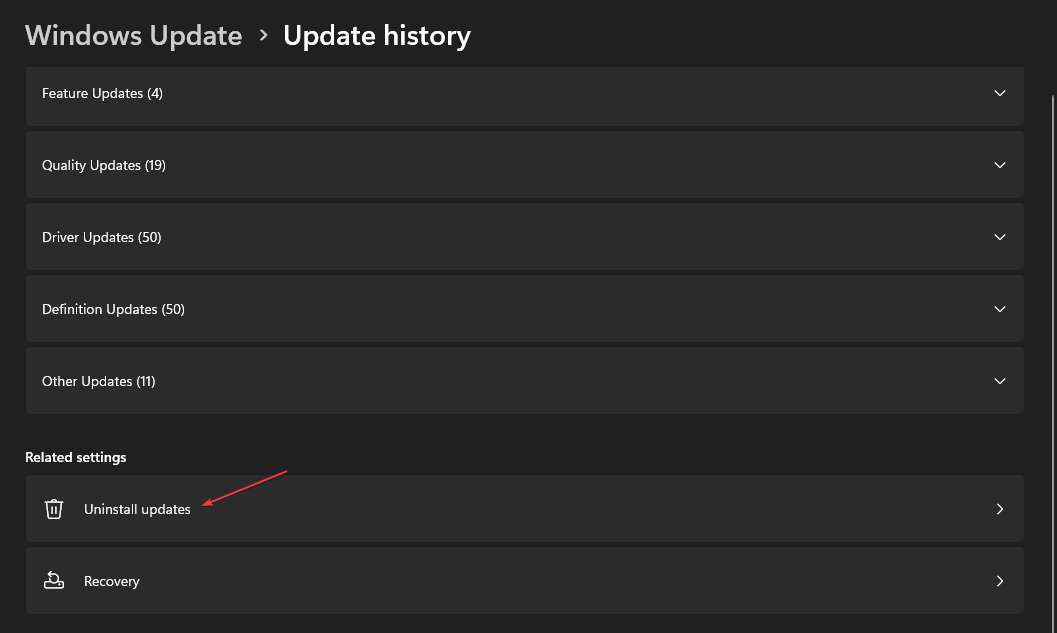
- पर क्लिक करें स्थापना रद्द करें.
हाल ही के विंडोज अपडेट को अनइंस्टॉल करने से PxHIpa64.sys मेमोरी इंटेग्रिटी त्रुटि के कारण हाल ही में स्थापित बिल्ड को हटा दिया जाएगा।
पर हमारा गाइड पढ़ें विंडोज 11 पर अपडेट कैसे अनइंस्टॉल करें अधिक चरणों के लिए।
इसके अलावा, हमारे विस्तृत गाइड की जांच करने में संकोच न करें Brusbsib.sys असंगत ड्राइवर त्रुटि और इसे कैसे ठीक करें। इसके अलावा आप के बारे में पढ़ सकते हैं Win32kfull.sys बीएसओडी त्रुटियों को ठीक करना विंडोज 11 पर।
यदि आपके पास अधिक प्रश्न या सुझाव हैं, तो कृपया उन्हें टिप्पणी अनुभाग में छोड़ दें।
अभी भी समस्या है? उन्हें इस टूल से ठीक करें:
प्रायोजित
यदि ऊपर दी गई सलाहों से आपकी समस्या का समाधान नहीं हुआ है, तो आपके पीसी में विंडोज़ की गंभीर समस्याएँ आ सकती हैं। हम अनुशंसा करते हैं इस पीसी मरम्मत उपकरण को डाउनलोड करना (TrustPilot.com पर बढ़िया रेटेड) उन्हें आसानी से संबोधित करने के लिए। स्थापना के बाद, बस क्लिक करें स्कैन शुरू करें बटन और फिर दबाएं सभी की मरम्मत।
